Hogyan lehet engedélyezni az inkognitó módot a Google Chrome-ban?
Mindannyian legalább egyszer szembesültünk azzal, hogy el kell rejteni valakitől a böngészőben végrehajtott műveleteket. A legtöbb felhasználó ezt a problémát a következő módon oldja meg - lépjen be az előzményekbe, és törölje az összes felkeresett portál adatait. És sajnos kevesen tudják, hogy a modern böngészőkben egyszerűbb módja van a „nyomok elfedésének”, a Google Chrome-ban ezt a módszert inkognitómódnak nevezik. Ebben az anyagban kb hogyan lehet engedélyezni az inkognitó módot a Google Chrome-ban.
Mi az inkognitó mód?
A Google Chrome inkognitómódja egy kényelmes lehetőség, amely lehetővé teszi a felhasználó számára, hogy külön speciális ablakban dolgozzon. Az ebben az ablakban megnyitott oldalak nem kerülnek mentésre az előzményekbe.
A cikk elején elmondtuk, hogy az inkognitó mód egyszerűbb módja a nyomok „elfedésének”, mint az előzmények kézi törlése, de pontosabban, mint valószínűleg már megértette, az inkognitó mód nem egyszerűbb módja a nyomok lefedésének, hanem így elkerülhető, hogy fel kell söpörni őket. A meglátogatott oldalakra vonatkozó adatok nem kerülnek mentésre az előzményekben, ami azt jelenti, hogy nincs szükség törlésre.
Ráadásul az inkognitó módban számítógépre letöltött fájlok nem jelennek meg a letöltésekben, vagyis a letöltések tisztításának szükségessége is megszűnik.
Azonban! A Google figyelmeztet, hogy az inkognitómódban végrehajtott műveletek láthatók:
— Internet szolgáltató;
- a munkáltatónak, ha a számítógép működik és közös hálózatra csatlakozik;
— meglátogatta az internetes forrásokat.
Ezenkívül ne felejtse el - bár a letöltött fájlok nem jelennek meg a letöltések között, a számítógépen természetesen a szabványos letöltések mappába kerülnek. Ha el kell rejteni őket, tartsa biztonságos helyen, és törölje a szabványos letöltési mappából!
Ugyanez a történet a könyvjelzőkkel – ha inkognitó módban úgy dönt, hogy megjelöl egy oldalt könyvjelzővel, a könyvjelző mentésre kerül, és normál üzemmódban jelenik meg.
Általánosságban elmondható, hogy az inkognitó mód nagymértékben megkönnyíti a „titkos” műveleteket a böngészőben, de amikor ebben dolgozik, továbbra is fontos, hogy ne hagyja alább.
Hogyan lehet engedélyezni az inkognitó módot a Google Chrome-ban PC-n?
A Google Chrome inkognitómódjának aktiválása számítógépen nagyon egyszerű; ehhez kövesse az alábbi utasításokat:
1. Nyissa meg a böngészőt.
2. Lépjen a „Beállítások” menübe.
3. Kattintson az „Új ablak inkognitómódban” sorra.
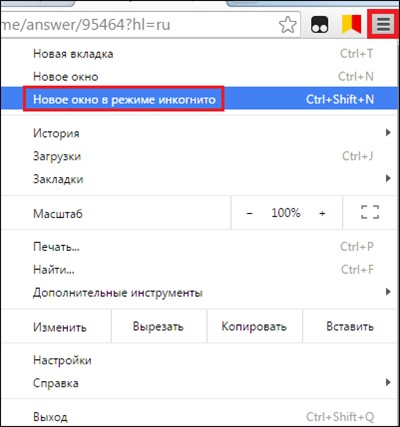
Ha kiválasztja az „Új ablak inkognitó módban” elemet, azonnal egy új ablak nyílik meg előtted, a bal sarokban egy kémfigurát veszel észre, emellett a böngésző értesíti, hogy inkognitó módba váltott és megmondja, hogy ki és hogyan kell cselekednie ebben a módban, és ki nem.
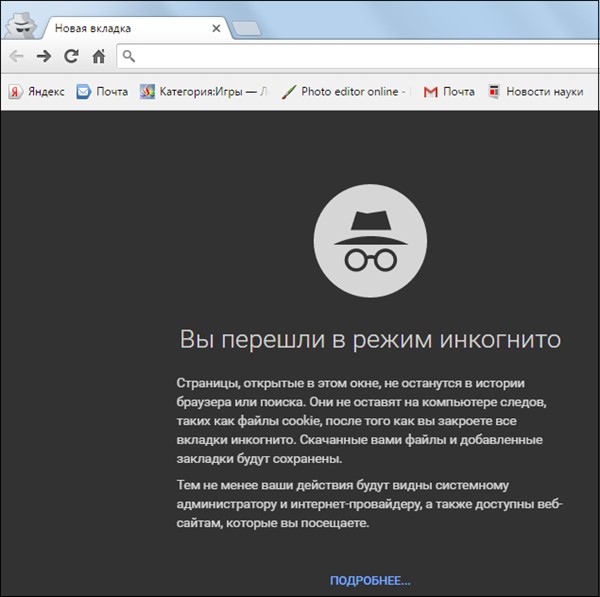
4. Kész! Elkezdhet dolgozni!
Tanács! Az inkognitómódba való gyors váltáshoz nyomja meg a „Ctrl + Shift + N” gyors kombinációt.
Hogyan lehet engedélyezni az inkognitó módot a Google Chrome-ban mobileszközön?
A Google Chrome mobil verziója támogatja az inkognitó módot. Az aktiváláshoz kövesse az alábbi utasításokat:
1. Nyissa meg a böngészőt a szokásos módon.
2. Érintse meg az ikont három függőleges pont formájában a böngésző jobb sarkában.
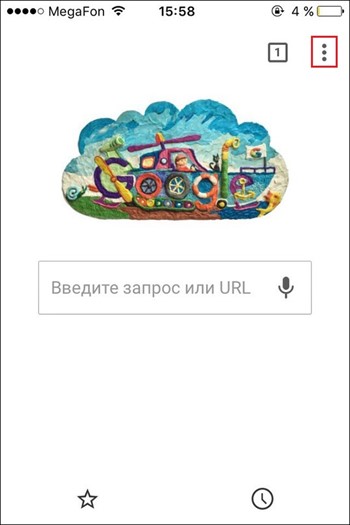
3. Érintse meg az „Új inkognitólap” sort.
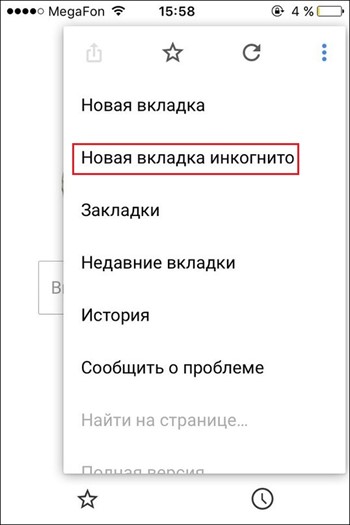
4. Kész – inkognitó módba lépett!

Fontos! A Google Chrome inkognitómódjának aktiválása az iOS és az Android mobileszközök felhasználói számára pontosan ugyanaz.
Hogyan lehet letiltani az inkognitó módot a Google Chrome-ban?
Nincsenek speciális parancsok az inkognitómódból való kilépéshez, és a válasz arra a kérdésre, hogy hogyan lehet letiltani az inkognitómódot a Google Chrome-ban, nagyon egyszerű. Ehhez mind PC-n, mind mobileszközön egyszerűen be kell zárnia az ebben a módban megnyitott összes lapot egyenként, vagy kattintson a „keresztre” a főablakban.
Ha azt szeretné, hogy az inkognitó mód ne működjön a számítógépén, például attól tart, hogy gyermeke mindenféle kétes webhelyre mászik, és elrejti előle, csalódást kell okoznunk - tiltsa le az inkognitó módot, hogy nem elérhető az aktiváláshoz – lehetetlen.
Viszont ha a PC-n Windows 10 fut, akkor családi fiókot is beállíthat, és abban nem érhető el inkognitó mód.(Erről hamarosan írunk)
Eredmények
Tehát ismeri a Google Chrome inkognitómódjának koncepcióját. Most már tudja, hogyan engedélyezheti az inkognitó módot a Google Chrome-ban PC-n és mobileszközön, és hogyan tilthatja le. Reméljük, utasításaink hasznosak és egyszerűek voltak!
 Felhőalapú tárhely Cloud Mail
Felhőalapú tárhely Cloud Mail 25 online eszköz könnyen kiejthető és véletlenszerű jelszavak generálásához
25 online eszköz könnyen kiejthető és véletlenszerű jelszavak generálásához Dexpot – további virtuális asztalok
Dexpot – további virtuális asztalok Vizuális könyvjelzők Főoldal
Vizuális könyvjelzők Főoldal A böngésző mostantól rendelkezik értesítésekkel a közösségi hálózatokról, és támogatja az e-könyveket
A böngésző mostantól rendelkezik értesítésekkel a közösségi hálózatokról, és támogatja az e-könyveket Windows 10 helyreállítási lemez
Windows 10 helyreállítási lemez Hogyan készítsünk indítható USB flash meghajtót
Hogyan készítsünk indítható USB flash meghajtót